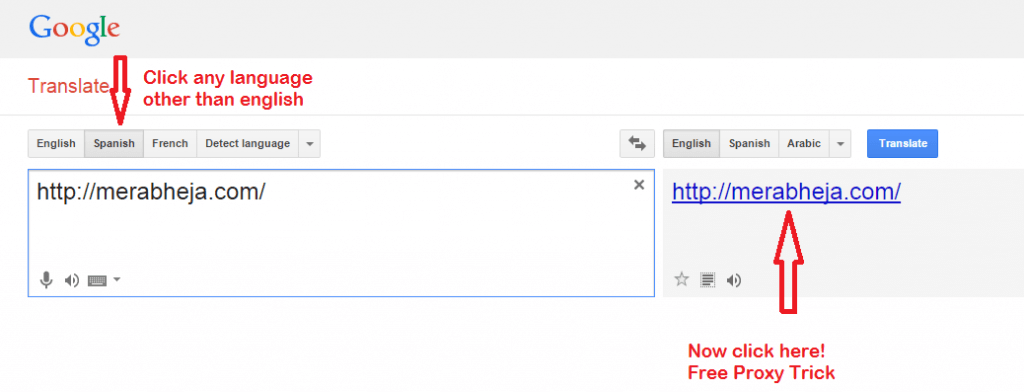Suurendage oma WiFi leviala ruuteri ja AP-de sarnaste nimedega
- Kui soovite saavutada katkematut ja sujuvat ühendust, seadistage oma ruuteril ja pääsupunktil sarnased SSID-d.
- Loomulikult on sellel meetodil oma eelised ja väljakutsed, näiteks parem jõudlus, kuid suurem kokkupuude turvariskidega.
- Jätkake lugemist, et teada saada konfiguratsiooninõuded.
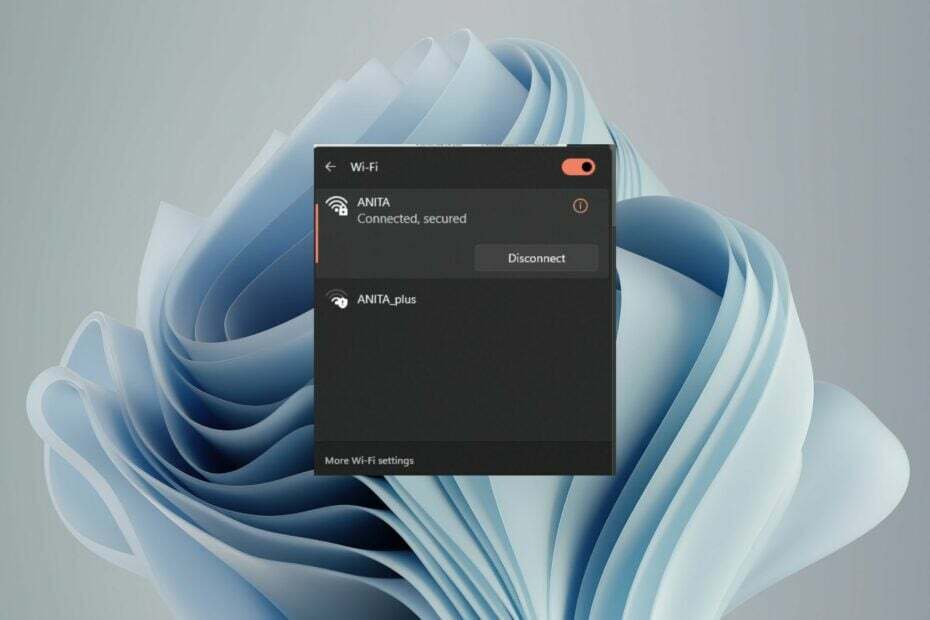
Kas teate, et teie ruuteril ja pääsupunktil võib olla sama SSID? Kas tead, et on ka mõjuvaid põhjuseid, miks seda teha ja mitte?
Peamine on teada, miks soovite seda teha, kuidas seda õigesti teha ja milline on selle mõju teie võrgule. Selles postituses vaatame need küsimused üle ja avastame selle teema kohta rohkem teadmisi.
Mis juhtub, kui kahel ruuteril on sama SSID?
Kui kahel ruuteril on sama SSID ja mõlemad edastavad samal sagedusel, saavad saadaolevad traadita seadmed ühenduse luua ükskõik millisega, kui neil on avatud kanal. Kuid igal ajahetkel saab ühendada ainult ühte neist.
Juhtmeta seadmed kasutavad seda, mis pääsupunkti on tugevaim signaal. Kui need on mõlemale ruuterile piisavalt lähedal, võivad nad nende vahel edasi-tagasi lülituda. SSID-i kokkupõrge põhjustab aga tõenäoliselt kehva jõudluse ja isegi
katkenud ühendused.Kuidas me testime, üle vaatame ja hindame?
Oleme viimased 6 kuud töötanud selle kallal, et luua uus sisu tootmise ülevaatussüsteem. Seda kasutades oleme hiljem enamiku oma artiklitest ümber teinud, et pakkuda meie koostatud juhendite kohta tegelikke praktilisi teadmisi.
Lisateabe saamiseks võite lugeda kuidas me WindowsReportis testime, üle vaatame ja hindame.
Kas ma saan seadistada pääsupunkti, et sellel oleks ruuteriga sama SSID?
SSID kloonimine on võimalik ja väga levinud, kuna muudab seadistamise kasutajate jaoks lihtsamaks ja mugavamaks. Siiski peaksite teadma mõningaid asju:
1. Ruuter peab edastama oma SSID-d
See on ruuteri seade, mille leiate ruuteri administraatori lehele sisse logides. Kui teie ruuter ei edasta oma SSID-d, ei näe teie arvuti võrku ega saa sellega ühendust.
2. Pöörduspunkt peaks kasutama ruuteriga sama traadita kanalit
Selle nõude peamine põhjus on see, et enamik seadmeid saavad korraga ühenduse luua ainult ühe WiFi-võrguga. Kui teil on eri kanalitel mitu AP-d, on teie seadmel probleeme teadmisega, millisega see ühendada.
See on oluline, sest te ei soovi, et kaks seadet edastaksid samal ajal samal sagedusel. Kui nad ei kasuta sama kanalinumbrit, võib nende vahel esineda häireid, mis põhjustavad jõudlust ja kanali konflikt probleeme.
- 5 parimat ruuterit pääsupunkti jaoks [2023. aasta loend]
- Kus on Windows 11 juhtpaneel?
- Kas Windows 11 saab Fortnite'i käivitada? Oleme seda testinud
- Kas Windows 11 saab Steami käivitada? Oleme seda testinud
- Kas Windows 11 on kiirem kui Windows 10?
3. Pöörduspunkt peab kasutama ruuteriga samu turvasätteid
Pöörduspunkti traadita ühenduse turvaseade peab olema identne ruuteri traadita ühenduse turvasätetega, eelistatavalt WPA2.
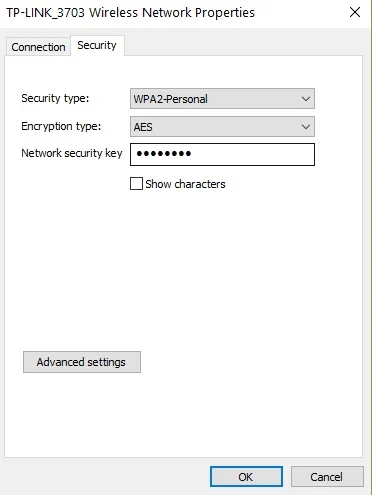
Kui traadita võrk kasutab mõnda muud turvaprotokolli, näiteks WEP-i, on SSID-d võimatu kloonida ja tõenäoliselt tekib probleeme, kui proovite seadmeid võrku ühendada.
Millised on mõlema seadme sama SSID eelised?
- Sujuv ühenduvus – Kui teie ruuteril ja pääsupunktil on sama SSID, saate hõlpsasti ühendada oma koduvõrgu seadmeid. Seda seetõttu, et nad tuvastavad automaatselt ühenduse loomiseks parima võrgu.
- Võrguseadmete lihtsam haldamine – Kahe erineva SSID-ga võrgu asemel peate haldama ainult ühte võrku. See võib asja lihtsamaks muuta, kui teil on suur kodu- või kontorivõrk mitme traadita seadmega.
- Täiustatud WiFi leviala ja leviala – Sama SSID-ga ei pea te muretsema häirete pärast, mis tekivad teistest võrkudest, millel on erinevad nimed või turvaseaded.
- Iga seadme seadeid pole vaja värskendada iga kord, kui muudate ruutereid/pääsupunkte – Pöörduspunkte saab asendada ilma kõiki teisi koduvõrku ühendatud seadmeid lähtestamata.
Millised on sama SSID puudused mõlemas seadmes?
- Turvariskid volitamata juurdepääsupunktidest – Sama SSID kasutamine mõlemas seadmes võib muuta teie võrgu vähem turvaliseks, vähendades selle keerukust. Kui teie ruuteril ja pääsupunktil on sama SSID, saab igaüks luua petturliku pääsupunkti ja anda endale teie teadmata tasuta juurdepääsu Internetile.
- Häired sama SSID-ga traadita võrkude vahel – See võib juhtuda, kui kaks seadet üritavad samaaegselt edastada. See võib põhjustada andmete kadumist ja isegi andmepakettide rikkumist.
- Segadus võrguprobleemide tõrkeotsingul – Kui teil on võrguga probleeme ja peate selle tõrkeotsingut tegema, on seda raskem teha, kui levitatakse ainult ühte SSID-nime.
- Kokkusobimatus teatud riist-/tarkvaraga – Mõnel operatsioonisüsteemil on probleeme mitme sama SSID-d kasutava ruuteriga. Nad võivad kas keelduda ühenduse loomisest täielikult või luua automaatselt ühenduse ühega, kuid mitte teisega.
- Käsitsi seadistamine - Peate mõlemad seadmed käsitsi konfigureerima sama SSID-ga, mis võib põhjustada segadust, kui midagi läheb valesti.
Kuidas seadistada pääsupunkti ruuteriga sama SSID-ga?
1. samm: koguge kokku vajalikud materjalid ja teave
- Esmane ruuter – Peamine ruuter on seade, mis pakub kõigile teie seadmetele juurdepääsu Internetile. See toimib ka kogu kohaliku liikluse väravana. Kui kasutate modemi/ruuteri kombinatsiooni, vajate ainult ühte seadet.
- Teisene seade (pääsupunkt) – Sekundaarne seade on täiendav pääsupunkt, mis loob ühenduse peamise ruuteriga ja võimaldab juhtmevabalt ühendada rohkem seadmeid.
- Võrgukaabel – Kui teie ruuteril on sisseehitatud Etherneti port, ei pruugi te seda vajada.
- Teie ruuteri SSID nimi – See on teie ruuteri võrgu nimi või võrgu ID ja parool.
2. samm: konfigureerige oma peamised ruuteri sätted
Logige sisse oma ruuteri administraatori lehele, kasutades selle IP-aadressi või hostinime. Selle teabe leiate selle juhendist või selle administraatoripaneeli võrguteabe lehelt.
- Võrgu nimi (SSID) – See on nimi, mis identifitseerib teie Wi-Fi-võrgu. Enne AP seadistamist peate seda esmalt muutma.
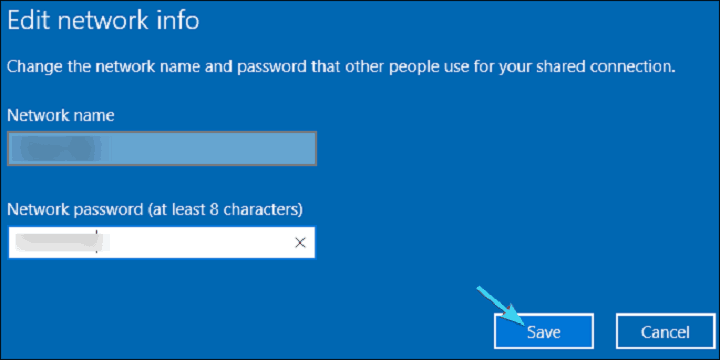
- Turvalisuse tüüp – Enamik ruutereid toetab WPA2 või WPA krüptimist, kuid mõned vanemad ruuterid kasutavad WEP-i. Teie pääsupunkt peab kasutama sama turbetüüpi kui peamine ruuter, seega valige üks kahest valikust ja sisestage seadistamise ajal küsimisel õige parool.
3. samm: konfigureerige oma teisese seadme (pääsupunkti) sätted
Kui olete teise seadme vooluvõrku ühendanud, on aeg konfigureerida see põhiruuteriga töötama. Peate seda tegema igas täiendavas seadmes, mida soovite pääsupunktina kasutada.
Esimene asi on muutke mõlema seadme IP-aadressid staatiliseks IP-aadressiks. See võimaldab pääsupunktil luua otse ühenduse peamise ruuteriga, ilma et teised seadmed seda takistaksid. Kui olete lõpetanud, seadistage AP nimi ruuteriga sarnaseks ja oletegi valmis.
Lõpuks, kui teie võrgus on rohkem kui üks pöörduspunkt, on võimalik lasta neil kasutada sama SSID-d. Eraldi SSID-de omamine võib aga olla ka mitmel viisil kasulik ning mitme jaoturi rakendamisel on eeliseid.
Oma valikute ja nende kulude kaalumisel võtke arvesse mitme pääsupunkti seadistamise ja hooldamise aega ja vaeva. Kui te ei ole ettevaatlik, võib arvutite ja seadmete ühendamine maja erinevates kohtades muutuda õudusunenäoks.
Lõppkokkuvõttes peate otsustama, milline valik sobib kõige paremini teie isiklikele vajadustele. Sa võid tõesti teada oma eelistavad pääsupunktidele WiFi-võrku.
Kas olete proovinud seadistada pääsupunkti(d) ruuteriga sama võrgunimega? Millised on olnud teie kogemused ja kas te soovitate seda? Andke meile teada allpool olevas kommentaaride jaotises.